Как известно, новая OS X Lion поставляется только в виде скачиваемого приложения из Mac App Store. Но я вполне могу представить себе ситуацию, когда необходима будет именно загрузочная флешка с инсталятором системы. Например, если вы хотите переустановить систему «с нуля». Можно, конечно, установить 10.6, накатить её до последней версии и поставить из-под неё Lion, но это очень неудобно и долго.
Итак, для того, чтобы создать флешку (или использовать для этого отдельный раздел внешнего жёсткого диска), вам потребуется купленный и скачанный из App Store установщик системы и, собственно, носитель.
* Найдите в папке Applications файл «Install Mac OS X Lion.app», кликните по нему правой кнопкой мыши и выберите Show Package Contents.
* Перейдите в директорию Contents, а из неё в SharedSupport.
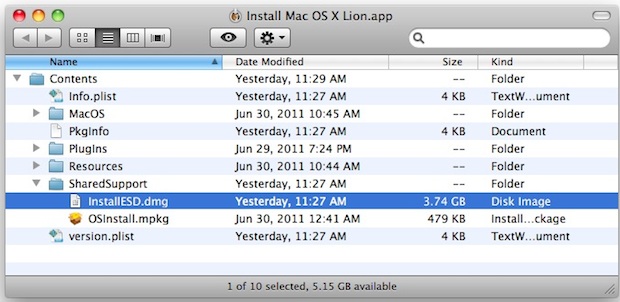
* Скопируйте файл InstallESD.dmg например на рабочий стол. Впоследствии его можно будет удалить.
* Запустите Disk Utility, подключите к компьютеру флешку и отформатируйте её. Это можно сделать в разделе Erase. В качестве файловой системы выберите Mac OS Extended (Journaled)
* После форматирования флешки перейдите в раздел Restore. Нужный пункт находится в верхней части окна.
* В поле Source перетащите файл InstallESD.dmg с рабочего стола, в поле Destination — отформатированный раздел вашей флешки. Нажмите кнопку Restore.
После восстановления образа на флешку (процесс занимает прилично времени), вы сможете загрузиться с неё зажав при включении компьютера клавишу Option. После этого станет возможным «чистая» установка системы, получение доступа к дисковой утилите, восстановление системы из резервной копии Time Machine.
В грядущей версии Mac OS Lion есть одна особенность. Заключается она в том, что директория с настройками и служебными файлами ~/Library скрыта от пользователя: в Finder её не видно. Доступ к этой директории иногда бывает полезно иметь для того, чтобы изменить какие-то тонкие настройки. Попасть в неё можно двумя способами:
Первый способ — заставить систему показывать папку в Finder. Сделать это можно несложной командой в терминале:
chflags nohidden ~/Library/
Для того, чтобы скрыть папку обратно:
chflags hidden ~/Library/
Кстати, таким образом можно скрыть и любую другую папку или файл.
Второй способ заключается в использовании клавиатурного сочетания `Command-Shift-G` или выборе пункта меню `Go-Go to Folder…`. В открывшемся окне нужно набрать `~/Library`. Тут работает автодополнение, поэтому достаточно будет набрать что-нибудь вроде `~/Lib` и нажать клавишу `Tab`.
ВНИМАНИЕ! В общем случае делать этого не стоит. Отключение свопа может ускорить работу вашего компьютера, но при недостаточном количестве оперативной памяти может привести к плачевным последствиям.
Если вы любите минимализм, то вот вам один трюк, который позволяет отображать в доке только иконки запущенных приложений. Откройте терминал и выполните там команды:
defaults write com.apple.dock static-only -bool TRUE
killall Dock
Лично для меня это весьма удобно, т.к. для запуска программ я использую Spotlight, который открывается по нажатию Control-Пробел.
Для того, чтобы вернуть всё обратно нужны такие команды:
defaults write com.apple.dock static-only -bool FALSE
killall Dock
Для того, чтобы никогда не видеть окно, сообщающее о том, что какая-то программа завершилась некорректно с предложением отправить отчёт об этом знаменательном событии, нужно выполнить всего одну команду:
Для того, чтобы быстро восстановить файл из корзины, его нужно удалить ещё раз. Да, именно так. Выделить и нажать, например, Cmd-Delete. Это выглядит странновато, но логично, если вдуматься.
Если ноутбук находится в режиме сна с закрытой крышкой и крышка открывается, ноутбук просыпается. Отключить такое поведение можно одной командой:
sudo pmset lidwake 0
Потребуется ввод пароля. Изменения вступают в силу немедленно. Вернуть всё обратно можно так:
sudo pmset lidwake 1
Посмотреть все параметры управления питанием можно следующей командой:
pmset -g profiles
С помощью этой же утилиты можно сделать много всего интересного. Например, для того, чтобы временно отключить переход ноутбука в режим сна, можно запустить в терминале команду `pmset noidle`. Ноутбук не заснёт до тех пор, пока вы не нажмете Control-C.
Остальные возможности можно изучить в документации: `man pmset`.
При обновлении системы до девелоперской сборки 10.7 zsh в консоли начал выдавать ошибку `_path_files:17: command not found: _have_glob_qual` при дополнении пути по клавише Tab.
Причина проблемы в том, что в 10.7 сменилась версия zsh с 4.3.9 на 4.3.11. Вероятно, сменился и формат служебных файлов, которые zsh создаёт во время работы. Для того, чтобы избавиться от ошибки, нужно удалить файл ~/.zcompdump и перезагрузить zsh.